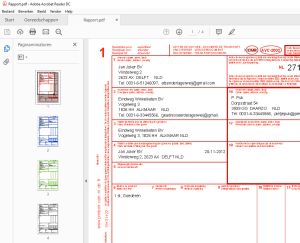|
Metoda 1: stara varijanta Runtimera, gdje se PDF ne može kreirati automatski.
Metoda 2: Verzija sa FM Pro (Filemaker Pro) koja danas ima direktnu vezu sa vašim programom za e-poštu.
Način 1:
Da biste kreirali PDF, vaš Mac ili Windows sistem mora uključivati štampač koji može pretvoriti ispis u PDF.
Pod Windowsom ovo je podrazumevano "Microsoft Print to PDF", koji je već instaliran kada ste instalirali Windows.
U svom CMR dokumentu odaberite "PrintCMR Boja" kao model za dokument.
Zatim odštampajte na ovom štampaču "Microsoft Print to PDF" i program će od vas tražiti da unesete naziv datoteke.
Ovu datoteku možete uključiti u e-poruku kao prilog.
Način 2:
Varijanta sa Filemaker Pro je od tada dobila poseban izvoz u vaš program za e-poštu PrintCMR verzija 18.1v4.
Imajte na umu da je testiran sa Microsoft Outlook i Mozilla Thunderbird.
Webmail softver ne podržava ovu opciju.
Zatim koristite varijantu metode 1.
U svom CMR dokumentu odaberite "PrintCMR Boja" kao model za dokument.
Čim počnete da štampate, pojaviće se sledeći ekran sa dodatnom opcijom:
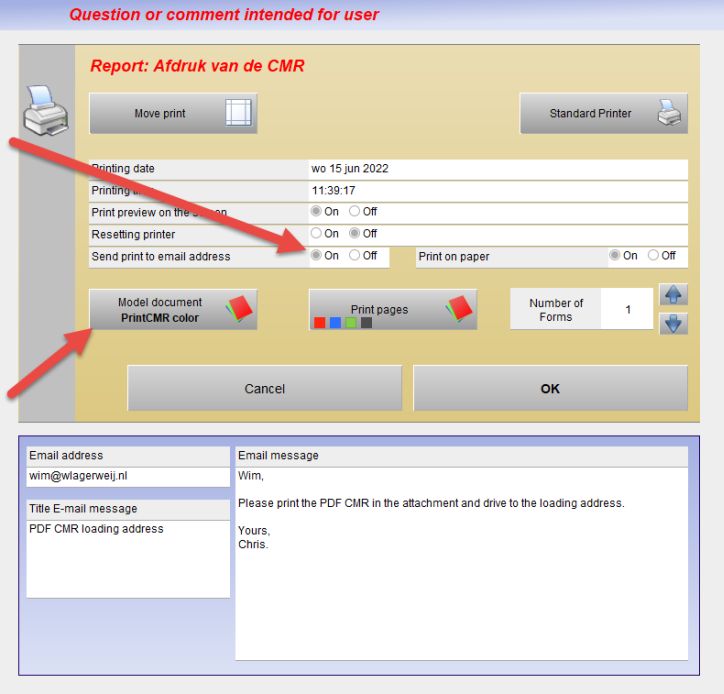
Otvara se program za e-poštu i pokreće se novi email sa unesenim vrijednostima.
Ova email poruka više nije dio PrintCMR, ali programa za e-poštu.
E-mail poruka se može uređivati prije slanja.
NAPOMENA: Filemaker Pro se isporučuje kao 64-bitni program. Ako Outlook ili Thunderbird nije 64-bitna verzija, dogodit će se nevažeća obrada.
Nema izbora nego prekinuti PrintCMR. Koristite metodu 1 da i dalje kreirate PDF koji se može poslati putem e-pošte.
Ažuriranje programa za e-poštu na 64-bitnu verziju također će pružiti rješenje.
Ako obrada prođe bez ikakvih problema, možete pretpostaviti da će nastaviti savršeno funkcionirati.